大家在编辑Word文档时,经常会用到项目符号,有时候很容易就找到自己想要的,有时候又觉得系统自带的都不是很好,想自己重新定义一个新的项目符号,那么下面就由学习啦小编给大家分享下word2007添加新项目符号的技巧,希望能帮助到您。
添加新项目符号的步骤如下:
步骤一:在“开始”菜单栏中选择“段落”—“项目符号”,点按“项目符号”旁边的倒三角下拉箭头。

步骤二:在弹出的页面框中选择“定义新项目符号”。
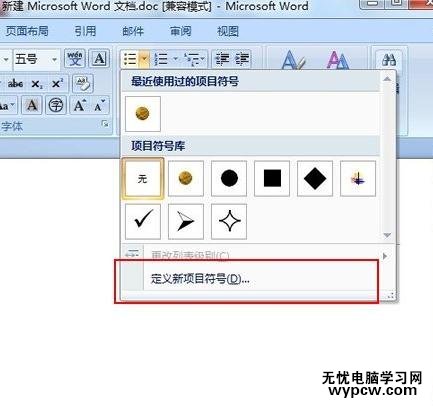
步骤三:点击“符号”,选择你要的符号种类。
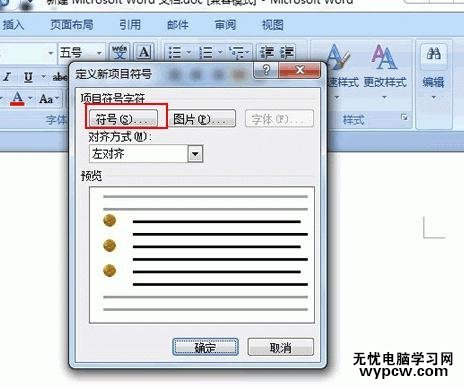
步骤四:如果想用图片作为新项目符号,则直接单击图片按钮来选择。
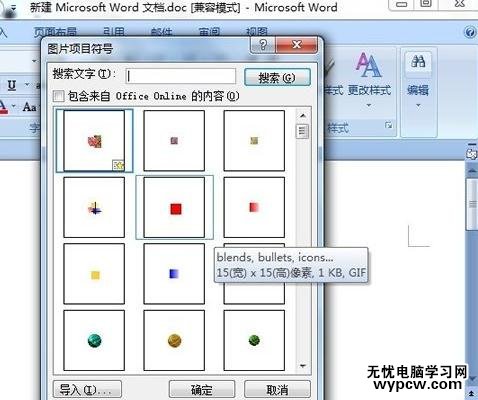
步骤五:如果系统自带的图片里面没有你想要的,你也可以通过点击“导入”选择其他的图片作为新项目符号。
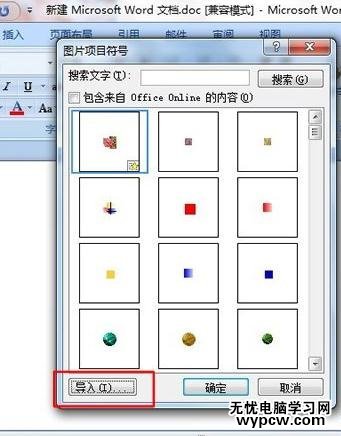
新闻热点
疑难解答